Come inviare un'app all'App Store: guida completa
Pubblicato: 2023-11-23Finalmente, dopo aver speso molto nello sviluppo di un'app iOS, è ora di presentarla al mondo.
Come registrato nel primo trimestre del 2021, essendo il secondo app store più grande, l'Apple App Store presenta circa 2,22 milioni di app disponibili per iOS e aumenta costantemente nel tempo.
L'App Store mira a offrire la migliore esperienza ai propri utenti finali; ecco perché ogni app arriva con standard di punta e presenta qualcosa di nuovo. Lo store desidera che i suoi utenti si sentano sicuri quando si tratta di download sicuri di app.
Beh, premere un pulsante di invio non è un lavoro facile, ma nemmeno complicato.
Una volta creata con successo un'app, non resta che inviarla all'app store. Abbiamo elaborato un processo passo passo per pubblicare un'app sull'Apple Store. Se seguito nel modo giusto, caricherai sicuramente con successo la tua app con un'approvazione senza interruzioni.
Iniziamo!
Sommario
Cose da fare prima di caricare l'app sull'App Store
Prima di iniziare il processo, controlliamo innanzitutto i requisiti critici che la tua app deve soddisfare.
Considera i prerequisiti tecnici
Cominciamo con i prerequisiti tecnici.
Iscriviti per un account sviluppatore Apple
Inizialmente, dovresti iniziare con l'iscrizione all'Apple Developer Program. Il conto costerà $ 99 all'anno . Oltre a pubblicare la tua app, porterà molti vantaggi.
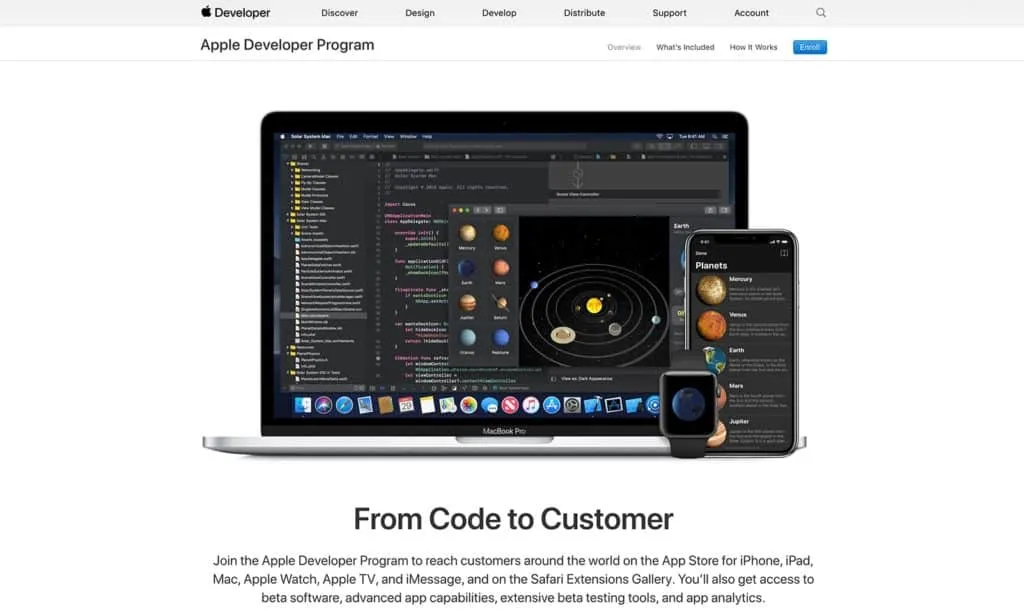
Invio della creazione di app all'App Store Connect
È necessaria la creazione dell'app prima di inviare l'app per la revisione.
Nota: puoi caricare la build utilizzando Xcode o Transporter.Dopo che App Store Connect ha elaborato la build, puoi visualizzarla come risorsa di build.
Soddisfare i prerequisiti legali
L'app iOS che carichi sull'App Store deve soddisfare tutti i requisiti legali in tutte le località prescelte.
Apple verifica se l'app soddisfa il contratto di licenza del programma Apple Developer. Questa licenza descrive gli accordi di utilizzo e condivisione dei dati, la raccolta e l'archiviazione dei dati, la raccolta di dati dai bambini e la protezione dei dati della ricerca sanitaria.
L'app deve contenere contenuti univoci creati da te o di cui disponi di una licenza per l'utilizzo.
Consulta le linee guida ufficiali
Apple presta particolare attenzione alla qualità dell'app e alle informazioni sull'app che vediamo nella pagina del prodotto nell'App Store. La tua app deve seguire le linee guida dell'App Store relative al processo di invio dell'app.
Come pubblicare la tua app sull'App Store
Ora iniziamo passo dopo passo con il caricamento dell'app sull'App Store.
N. 1 Iscriviti all'App Store Connetti
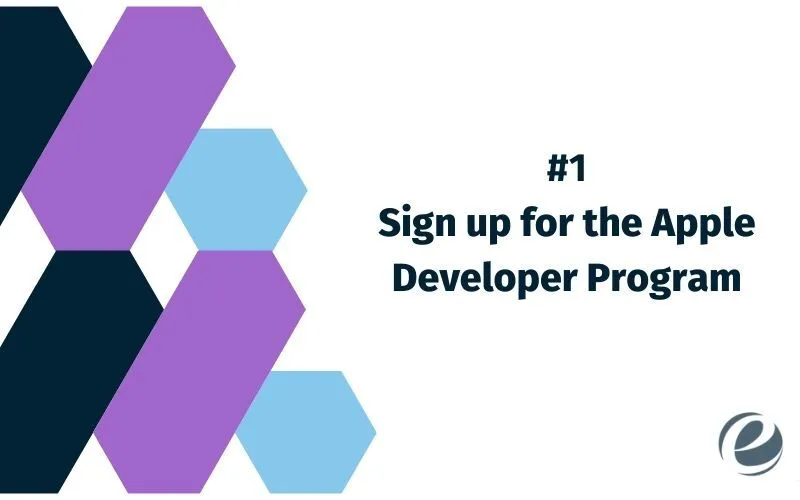
Un sito Web a cui si accede solo dopo la registrazione, App Store Connect è il tuo portale che ti aiuta a gestire tutto sull'App Store.
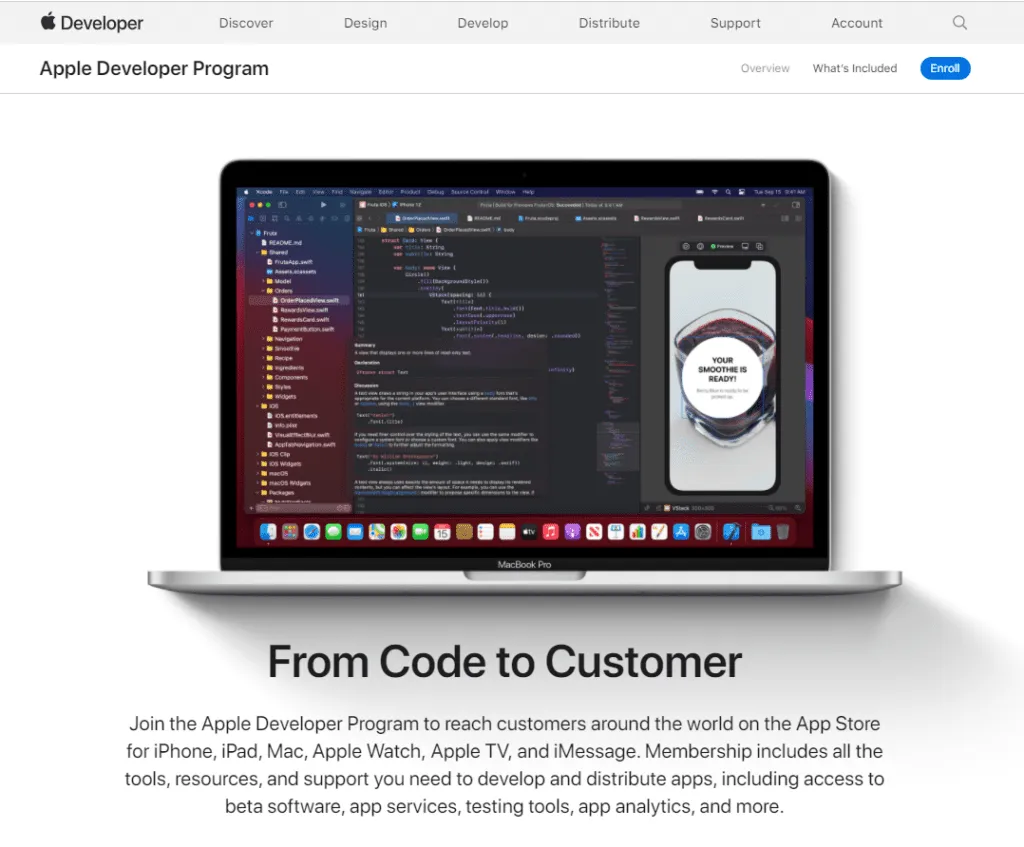
Per le app a pagamento
Se l'app che devi inviare è a pagamento, devi firmare un contratto che copra i termini di pagamento.
Per app gratuite
Non esiste tale necessità. Puoi andare oltre.
#2. Prepara la tua app per l'invio
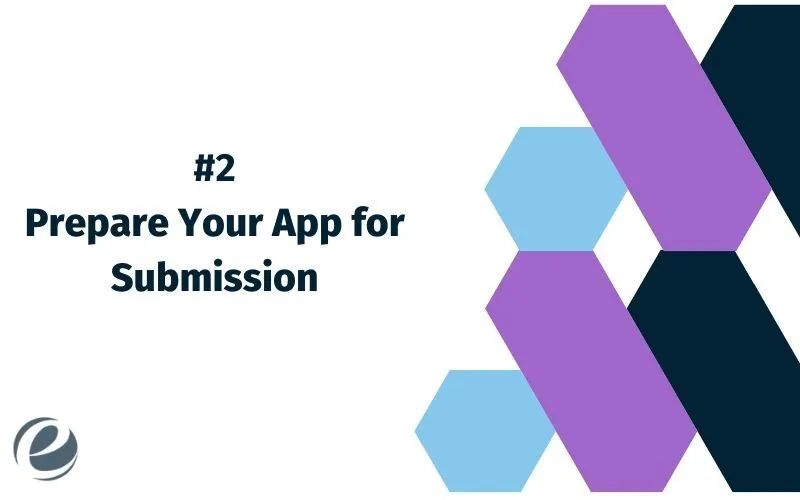
Ci sono alcuni passaggi che dovresti eseguire per rendere la tua app pronta per l'invio.
Segui le linee guida dell'App Store
Devi sottoporsi a un processo di certificazione dell'app prima di caricare la tua app sull'App Store di Apple. Se desideri che la tua app venga pubblicata, assicurati che segua le linee guida dell'App Store.
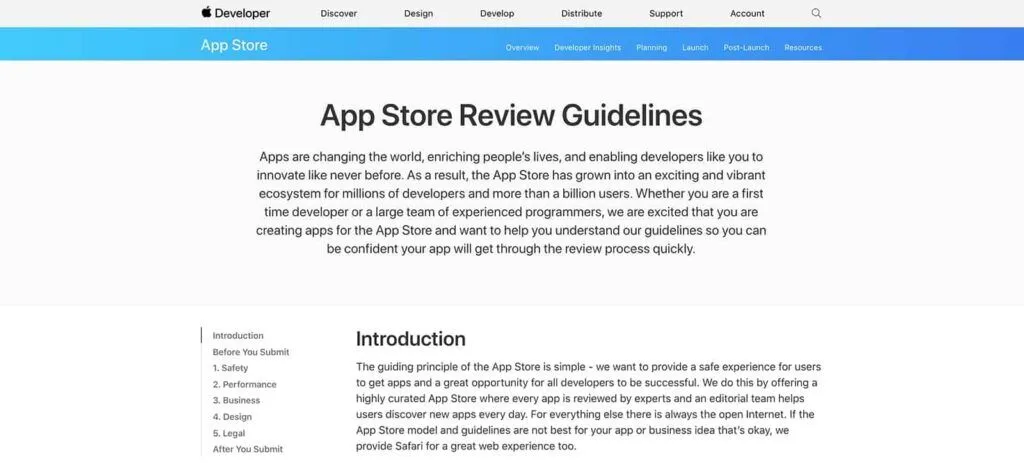
Testa la tua app e correggi eventuali bug
Inoltre, la tua app dovrebbe funzionare perfettamente e dovrebbe essere priva di bug. Se si blocca mentre il revisore la testa, la tua app non verrà superata.
Durante il test della tua app, lasciala sottoporre a condizioni diverse. Provalo come se fossi un hacker e prova a romperlo.
#3. Crea la tua scheda dell'App Store
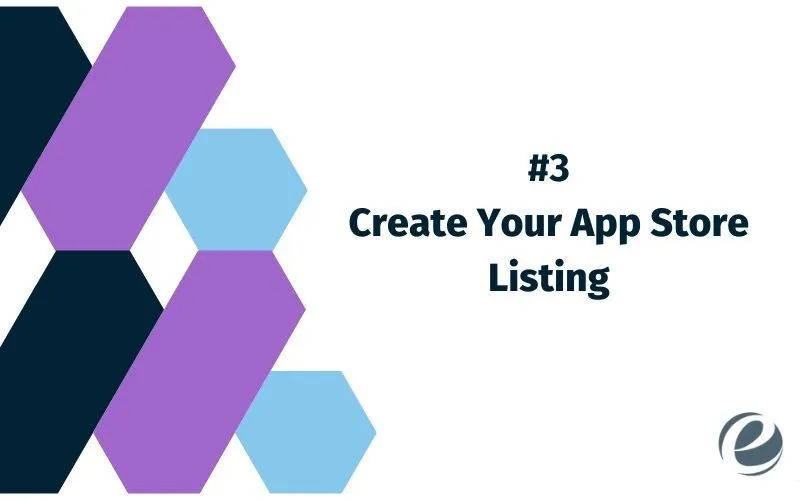
Segui i seguenti processi per creare la scheda dell'app store.
Compila tutte le informazioni della tua app
Per farlo, accedi ad App Store Connect.
Per inviare un'app:
- Per creare una nuova app:
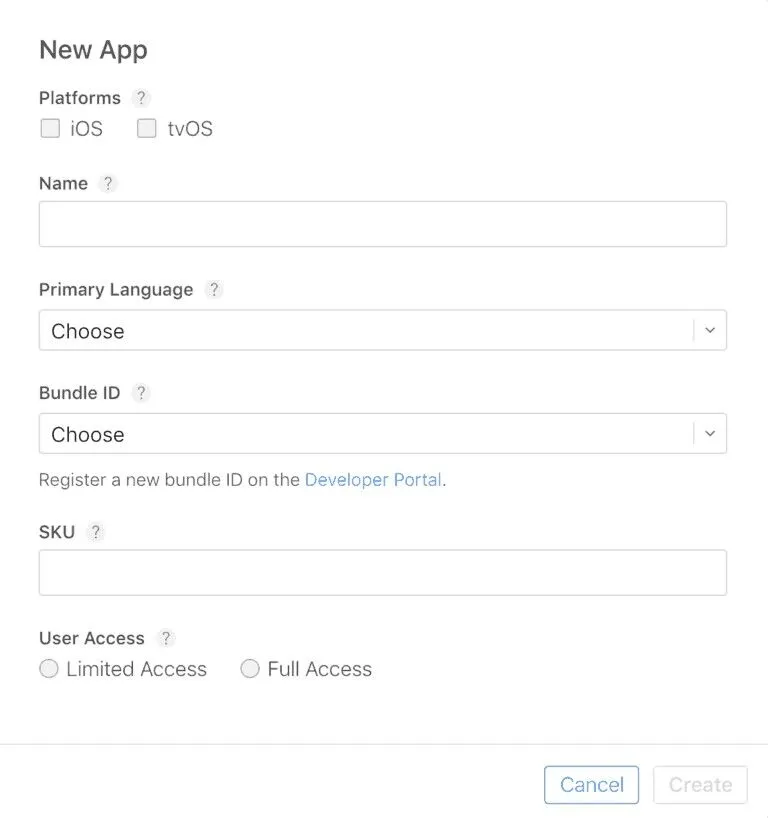
Vai a
Menu Le mie app > seleziona l'opzione "+".
Per caricare un aggiornamento sulla tua app esistente, seguirai gli stessi passaggi ma selezionerai un'app esistente invece di aggiungerne una nuova.
Inserisci le informazioni complete relative alla tua app richieste dallo store.
Piattaforme: seleziona la piattaforma supportata dalla tua app.
Nome: scegli un nome per la tua app (fino a 30 caratteri) che l'utente vedrà.
Lingua principale: scegli la lingua che utilizzerà la tua app.
ID pacchetto: se il tuo generatore di app è pronto, seleziona lo stesso ID o scegli dall'identificatore dell'app registrato nel tuo account sviluppatore.
SKU: Stock Keeping Unit, un valore opzionale che ti aiuterà se desideri collegare le vendite della tua app con un numero SKU interno utilizzato dalla tua contabilità.
Accesso utente: specifica se la tua app è accessibile a gruppi specifici di persone o a ogni membro della tua organizzazione App Store Connect.
Dopo aver compilato tutti i campi obbligatori, tocca il pulsante "Crea", che ti porterà alla pagina del prodotto.
Fornisci l'URL dell'Informativa sulla privacy della tua app
Successivamente, aggiungi l'URL dell'informativa sulla privacy della tua app.
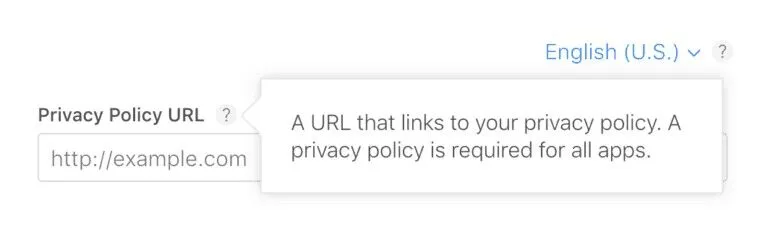
Puoi includere tutti i dettagli necessari relativi alle pratiche sulla privacy della tua app, incorporando le pratiche dei partner di terze parti nel codice che puoi integrare nella tua applicazione.
Questi dettagli notificano l'etichetta sulla privacy dell'app nella pagina del prodotto dell'App Store e sono necessari per inviare nuove app e aggiornamenti delle app all'App Store.
Decidi il prezzo della tua app
Decidi quale prezzo pianificherai per la tua app.
Decidi il rilascio delle versioni della tua app
Successivamente, puoi decidere quale opzione scegliere per rilasciare la versione della tua app dopo aver superato il processo di certificazione.
Manualmente: dovrai andare su App Store Connect e rilasciare la versione.

Immediatamente: viene rilasciato una volta superata la certificazione.
In una data specifica: dopo aver superato la certificazione, viene rilasciato in una data specifica.
Acquisti in-app
Qui puoi definire tutto ciò che è rilevante per gli acquisti in-app, se la tua app faciliterà gli utenti ad acquistare prodotti virtuali, come l'accesso a funzionalità, punti e altri contenuti.
Sono disponibili quattro tipi di acquisti in-app:
- Consumabile
- Non consumabile
- Abbonamento con rinnovo automatico
- Abbonamento non rinnovabile
#4. Crea e carica gli screenshot dell'App Store
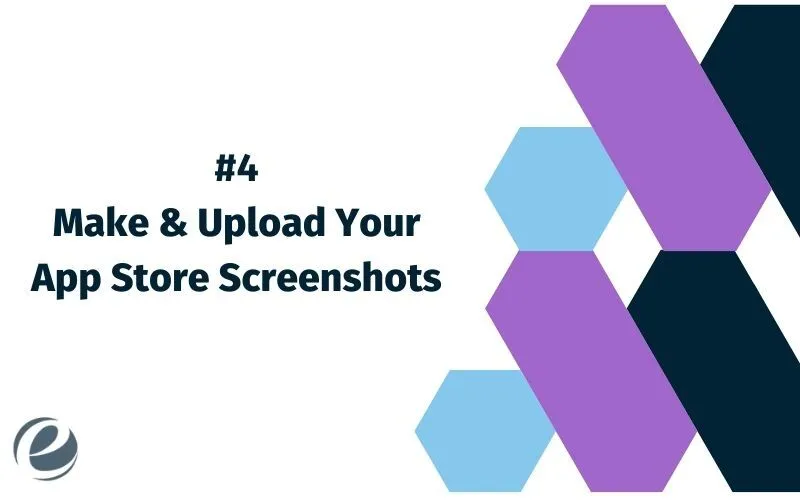
Puoi seguire modi distinti per creare i tuoi screenshot secondo le specifiche degli screenshot di Apple.
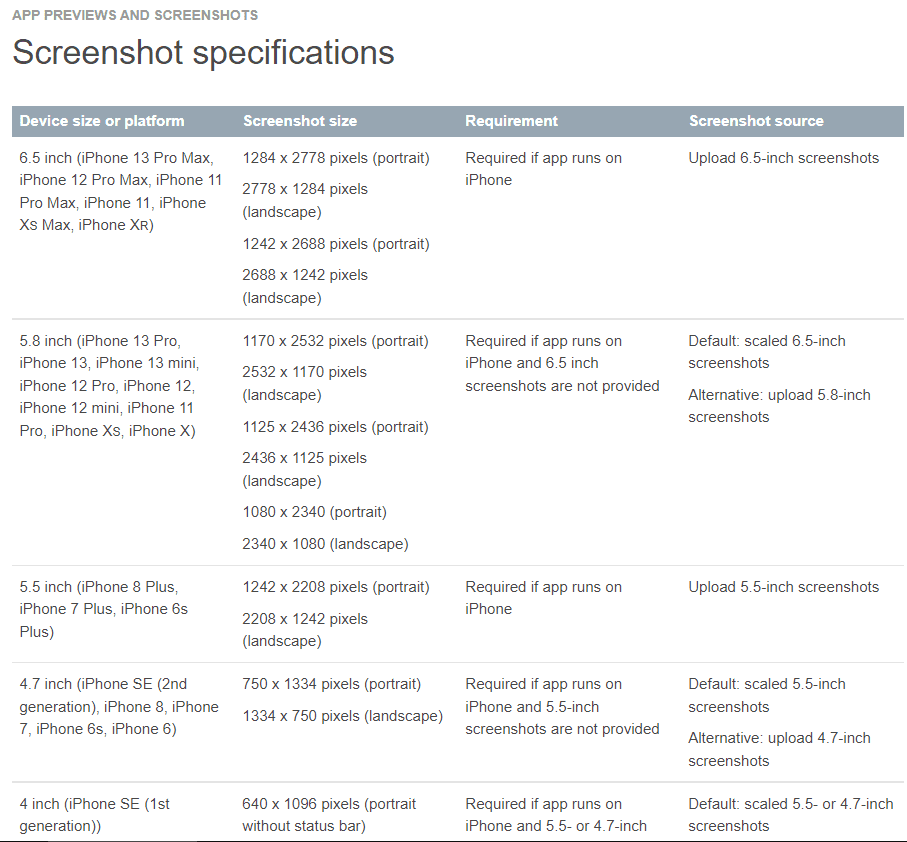
Utilizza un modello di simulazione
Per questo, avrai bisogno di alcuni strumenti.
Prima di ciò, avrai bisogno di alcuni software di progettazione grafica, come:
- Schizzo
- Figma
- Adobe Photoshop
Successivamente, è necessario progettare modelli.
Puoi utilizzare il generatore di mockup gratuito per i mockup di dispositivi, come FluidUI, Moqups, AppCooker e altro. Puoi provare l'orientamento verticale o orizzontale. Successivamente, puoi importarlo nel programma di grafica e aggiungere il testo che preferisci.
Schermate grezze
Il modo più semplice e veloce per pubblicare la tua app nel simulatore iOS è accedere alla schermata in cui desideri acquisire uno screenshot e quindi premere CMD+S sulla tastiera.
Verrà posizionato un file immagine PNG sul desktop. Devi solo caricarlo sul tuo App Store Connect!
Utilizza un generatore di screenshot dell'App Store
Un altro modo per rendere il processo di creazione degli screenshot semplice e fluido, puoi provare vari strumenti disponibili sul mercato, come le app Davinci, Shotbot, ecc.
Carica gli screenshot dell'App Store
Devi solo andare all'elenco dell'app store (che abbiamo creato in precedenza) e caricare gli screenshot creati nel nostro ultimo passaggio.
# 5. Invia la tua app all'App Store
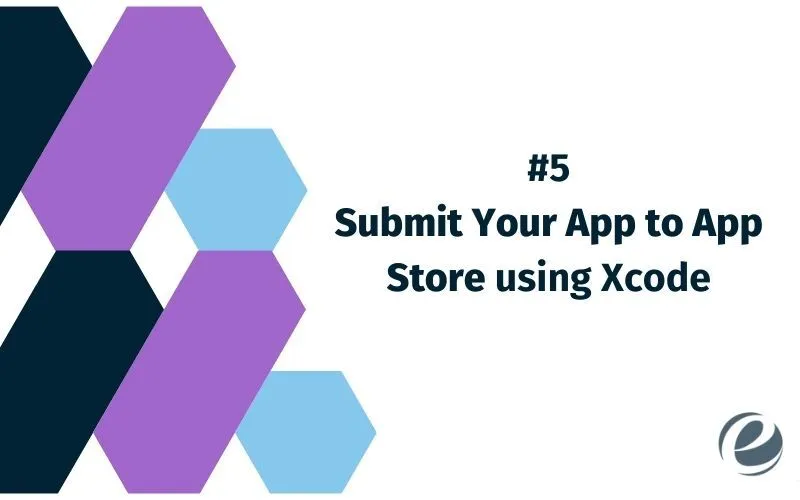
Per questo, dovresti assicurarti che la tua app funzioni come previsto e sia priva di errori.
Successivamente, in Xcode, dovresti impostare le informazioni sulla firma e sulla squadra.
Inoltre, dovresti assicurarti che la versione della tua app sia impostata su 1.0.0 nel caso in cui stai inviando una nuova app. Al contrario, se pubblichi un aggiornamento, non dimenticare di aumentare la versione della build.
Pubblicazione:
Puoi utilizzare Xcode 11 per pubblicare facilmente la tua app. Ti libera da vari lavori che dovevi svolgere in precedenza, come profili, certificati e altro. Xcode è intelligente e ha il calibro per compiere tali passi da solo.
Per creare un archivio completo, devi prima selezionare il dispositivo iOS generico dall'elenco dei simulatori.
Vai a -
Prodotto > Archivio
E, successivamente, consentigli di raggruppare la tua applicazione. La dimensione della tua app deciderà quanto tempo richiederà questo processo.
Al termine, vedrai la finestra Archivio da cui puoi gestire tutti gli archivi generati da Xcode.
Ogni volta che scegli Archivio nel menu, Xcode raggrupperà un nuovo archivio per il tuo App Store Connect.
Puoi eliminare i vecchi bundle o i duplicati dall'elenco, se presenti.
Successivamente, seleziona l'archivio e scegli Distribuisci app .Ti mostrerà i vari metodi di distribuzione che puoi scegliere, come App Store iOS, Ad Hoc, Enterprise e Sviluppo.
Dopo aver scelto l'App Store iOS, inizieranno con controlli e convalide per garantire che la tua app non sia danneggiata.
Se tutto va bene, va bene, ma se succede qualcosa nel mezzo, Xcode ti memorizzerà e ti riporterà alla codifica o all'aggiunta di risorse mancanti.
Se Xcode trova tutto perfetto con l'archivio, il processo di caricamento verrà eseguito costantemente. Il tempo necessario per completare il caricamento dell'app dipenderà dalle dimensioni dell'archivio e dalla velocità della tua connessione Internet.
Una volta terminato, verrà visualizzata una finestra finale con un messaggio,
"App "LOSTLocations" caricata correttamente."
Ora, la tua app deve arrivare a metà strada per essere pubblicata sull'App Store iOS.
#6. Invia la tua app per la revisione
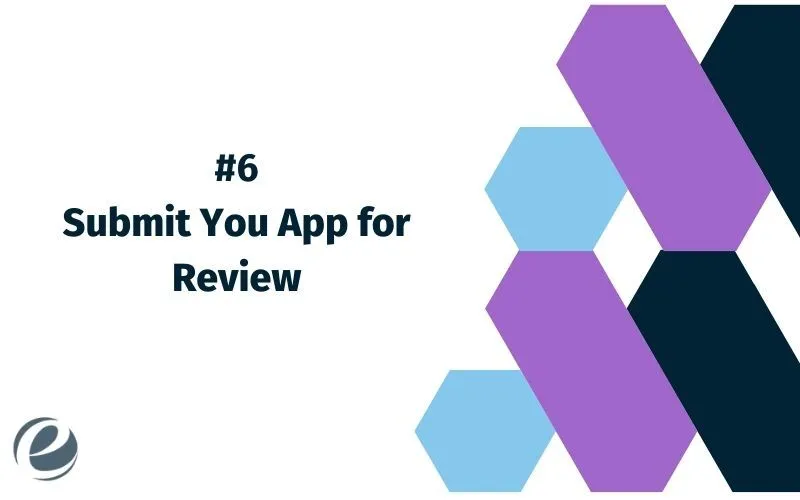
Ora devi aggiungere la build esportata da Xcode. Xcode riceve l'archivio, ma App Store Connect impiegherà del tempo per elaborarlo.
È tutto!
Nell'angolo in alto a destra dello schermo, scegli il pulsante Salva e successivamente vedrai il pulsante "Invia per revisione " che diventerà blu.
Prima di ciò, sullo schermo appariranno un paio di domande a cui dovrai rispondere e premere il pulsante "Invia".
#7. Andare in diretta!
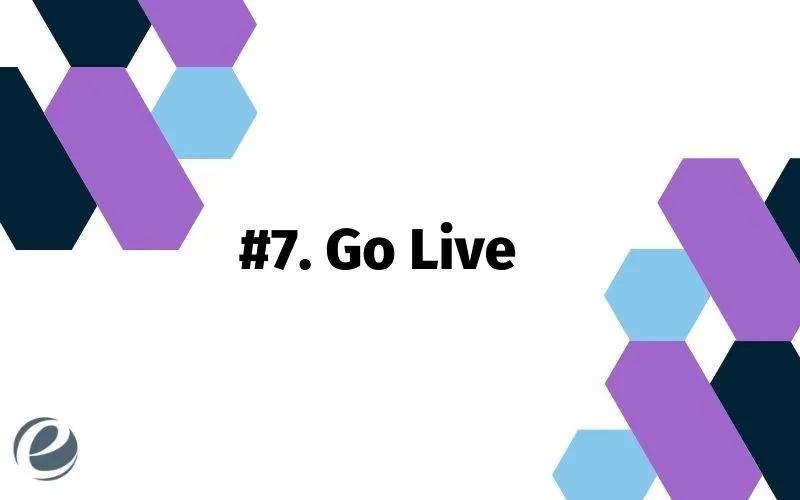
Ora la tua app entrerà a far parte della lista d'attesa per il team di revisione e per la certificazione Apple. Mostrerà un tag di colore giallo.
In precedenza, questo processo di revisione richiedeva 1-2 settimane, ma oggi viene chiuso solo entro 3-4 giorni. Inoltre, l'aggiornamento dell'app termina più velocemente.
Dopo l'approvazione, riceverai un'e-mail.
Ecco!
Se rifiutato
Prima di inviare nuovamente, dovrai apportare correzioni importanti.
Con App Store Connect puoi comunicare con Apple per qualsiasi domanda. Inoltre, se ritieni che la tua app sia stata respinta ingiustamente, solleva una questione e presenta un ricorso.
La maggior parte delle app viene rifiutata a causa delle scarse prestazioni. Pertanto, devi essere sicuro che la tua app sia priva di bug e funzioni come previsto. Puoi utilizzare uno strumento di segnalazione dei bug come Firebase, Crashlytics, Xcode e altri per eseguire beta test e ridurre la possibilità che la tua app venga rifiutata.
Se approvato
Ora puoi visualizzare le vendite, i download, le valutazioni e le recensioni della tua app direttamente in App Store Connect.
Elenco di controllo per l'invio all'App Store
- Metti alla prova la tua app
- Consulta le linee guida dell'App Store
- Aggiungi i dettagli della tua app, come nome, categoria e altro
- Crea gli screenshot della tua app e caricali
- Registrati all'Apple Developer Program
- Configura il tuo account iTunes Connect
- Prepara la tua app per la distribuzione
- Carica la tua app
- Invia la tua app per la revisione
In che modo Emizentech può aiutarti a inviare un'app all'App Store?
Pubblicare un'app sull'App Store può sembrare semplice se guardi i passaggi (menzionati sopra). Ma richiede alcune competenze tecniche e un’adeguata quantità di tempo e impegno.
Mentre gestisci la tua attività, potresti trovare difficile risparmiare tempo per sviluppare la tua app e pubblicarla.
Puoi assumere una società di sviluppo di app iOS per ottenere assistenza dall'ideazione alla distribuzione. Aiutiamo i clienti con servizi di sviluppo di app con servizi continui e di manutenzione per aiutare la tua app a funzionare con successo.
Conclusione
Il processo di pubblicazione dell'app può sembrare complicato, ma potresti aver cambiato idea al riguardo dopo aver letto questo post.
Devi solo essere pronto con le risorse necessarie per caricare correttamente un'app sull'App Store. Puoi anche leggere il nostro post sulla pubblicazione di un'app sul Google Play Store per catturare il pubblico utilizzando dispositivi Android.
Per quanto riguarda la parte di sviluppo, Emizentech è una società leader nello sviluppo di app che fornisce servizi a livello globale.
Domande frequenti (FAQ)
Devi pagare una tariffa una tantum di $ 25 per pubblicare un'app sul Google Play Store.
